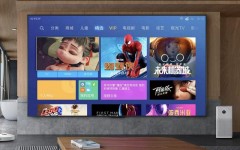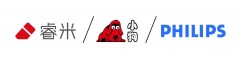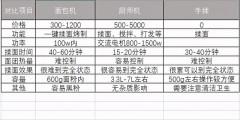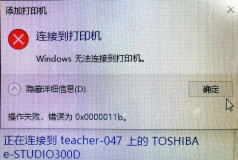工作中,会碰到连接投影仪的事,如果没有经验的小伙伴,而运气又不太好,可能会被这不大不小的事情搞得头晕。
其实,只要掌握以下三个方面,连投影仪这事也简单。
一、检查硬件硬件是指投影仪、视频信号线、笔记本电脑,确保硬件正常且正确连接。想起大学里一件事,一天,室友发现装X的音响没声音了,发现音响通了电,音量也调到了最大,电脑上喇叭图标也正常,就是没有声,还把声卡驱动重装了一次,差点就要重装电脑系统了,结果发现是后面的音频输入接口松了。
所以,你别看我说检查硬件这一步,很重要,可以省掉不少的麻烦。
二、检查状态投影机输入信号切换到VGA输入或者PC模式——按笔记本上的Fn F5或者F6键切换到双输出(通用设置,但有的品牌也有区别,如 SONY是Fn F7),如果是WIN7,直接选“连接到投影仪”——“复制”即可:三、检查其他
检查电脑分辨率,如果分辨率超出了投影仪所能达到的最大量,会造成无法显示,这时要降低分辨率。也可单独降低显卡设置中第2显示屏(即投影)的分辨率。
检查显示模式是否为复制,如果选到了扩展,或者默认为扩展,则无法显示内容,只能看到桌面背景,这时,需改变显示模式。
关掉正在播放的视频、PPT等内容,有时,如果你的电脑正在播放视频,而此时想连接投影仪,会无法成功,应关闭窗口,只保留桌面,重新尝试连接。